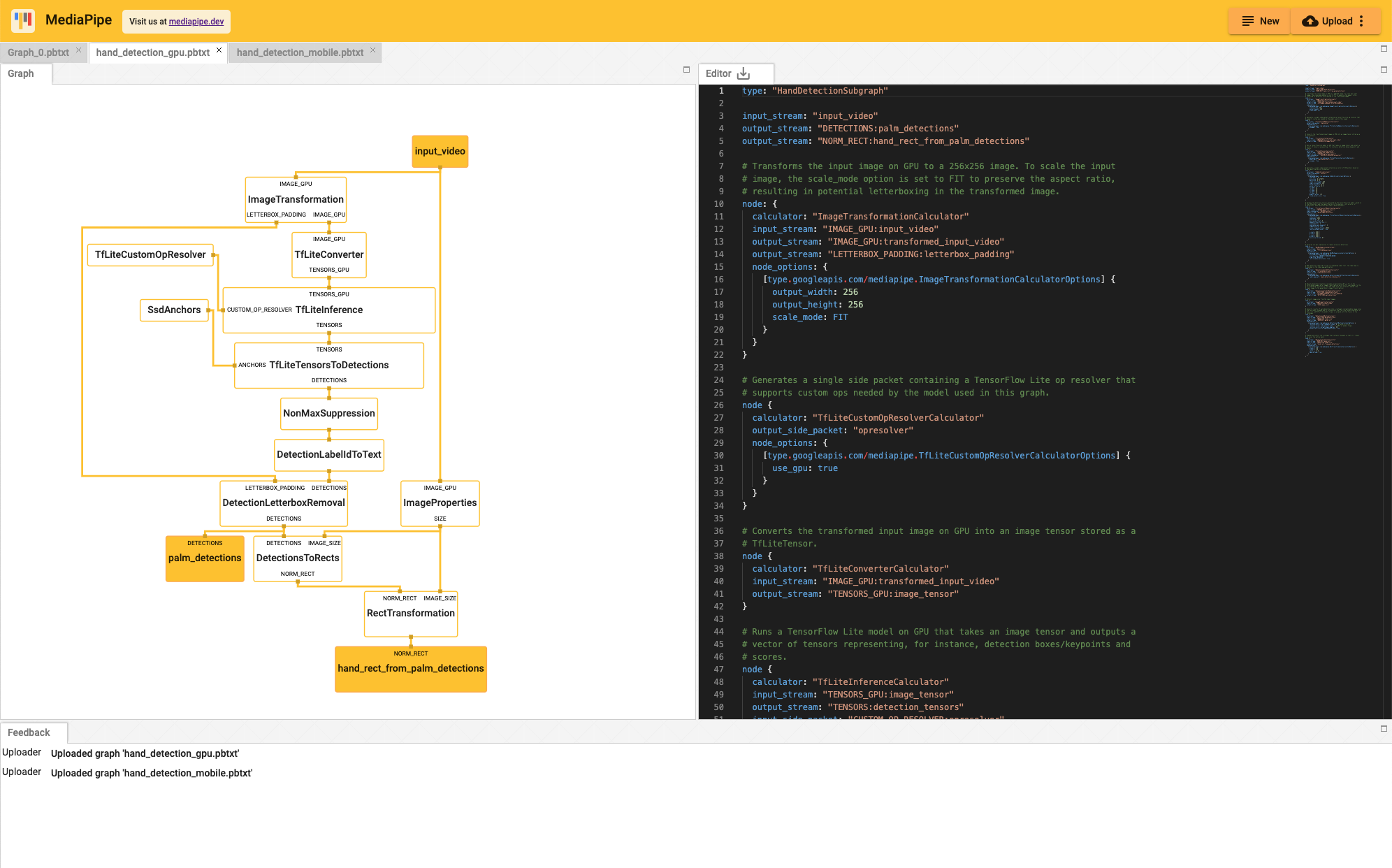כדי לעזור למשתמשים להבין את המבנה של תרשימי המחשבון ולהבין את ההתנהגות הכוללת של צינורות ההסקה של למידת מכונה, יצרנו את MediaPipe Visualizer שזמין באינטרנט.
תצוגת גרף מאפשרת למשתמשים לראות תרשים של מחשבון מחובר, מבוטא באמצעות הגדרות גרף שמודבקות בעורך התרשימים או מועלות. המשתמש יכול להמחיש את הגרף שיצר, ולפתור בעיות שקשורות אליו.
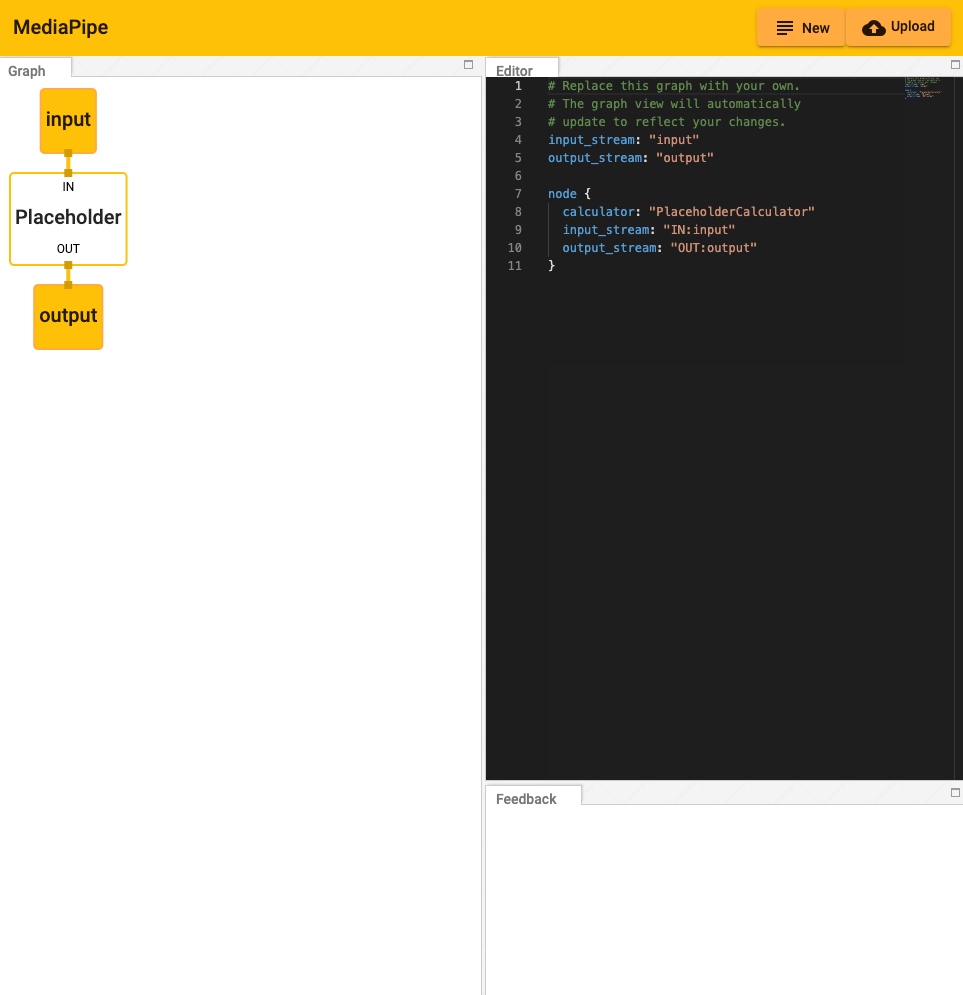
עבודה בתוך ה-Editor
תחילת העבודה:
ניתן לשנות את התרשים על ידי הוספה ועריכה של קוד בתצוגת ה-Editor.
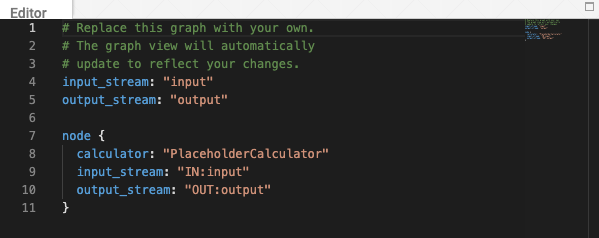
לחיצה על הלחצן 'חדש' בפינה השמאלית העליונה תגרום לניקוי הקוד הקיים בחלון Editor.
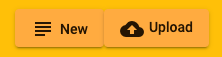
לחיצה על הלחצן 'Upload' תציג למשתמש בקשה לבחור קובץ PBTXT מקומי, שיחליף את הקוד הנוכחי בעורך.
לחלופין, ניתן להדביק את הקוד ישירות בחלון העורך.
שגיאות והודעות אינפורמטיביות יופיעו בחלון המשוב.
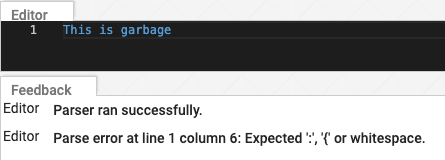
הבנת התרשים
תרשים הוויזואליזציה מציג את החיבורים בין הצמתים של המחשבון.
מקורות נתונים יוצאים מהחלק התחתון של המחשבון שבו נוצר השידור, ונכנסים לחלק העליון של כל מחשבון שמקבל את השידור. (שימו לב לשימוש במפתח, "input_stream" ו-"output_stream").
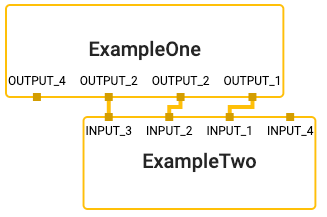
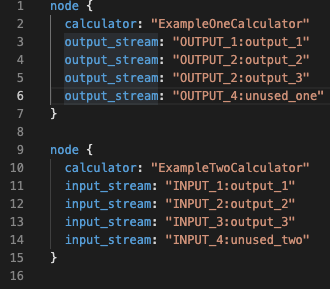
מנות צד פועלות באותו אופן, אלא שהן יוצאים מצומת מימין ונכנסות משמאל. (שימו לב לשימוש במפתח, "input_side_pack" ו-"output_side_pack").
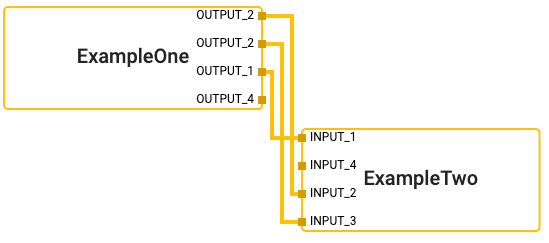
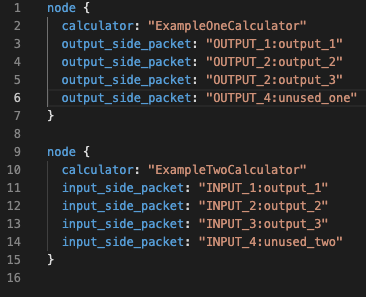
יש צמתים מיוחדים שמייצגים נתוני קלט ופלט בתרשים, ויכולים לספק חבילות צד או זרמים.
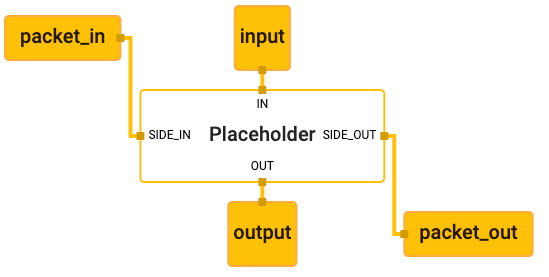
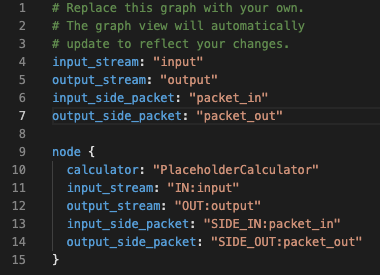
המחשה חזותית של תתי-תרשימים
הכלי ליצירת ויזואליזציה של MediaPipe יכול להציג גרפים מרובים בכרטיסיות נפרדות. אם התרשים כולל את השדה type ברמה העליונה של הגדרת אב-הטקסט בתרשים, והערך הזה של תרשים type משמש כשם מחשבון בתרשים אחר, הוא נחשב כתת-תרשים על ידי כלי ההמחשה וצבוע בהתאם במקום שבו משתמשים בו. לחיצה על תת-תרשים תעביר אתכם לכרטיסייה המתאימה שבה נמצאת ההגדרה של תת-התרשים.
לדוגמה, יש שני גרפים שמעורבים ב-MediaPipe Hands: התרשים הראשי (קובץ pbtxt מקור) והתת-גרף שמשויך אליו (קובץ pbtxt מקור). כדי להמחיש אותם:
בכלי הוויזואלי של MediaPipe, לוחצים על לחצן ההעלאה של התרשים ובוחרים את 2 קובצי ה-pbtxt שרוצים להציג (הגרף הראשי והתת-גרף שמשויך אליו).
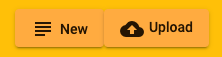
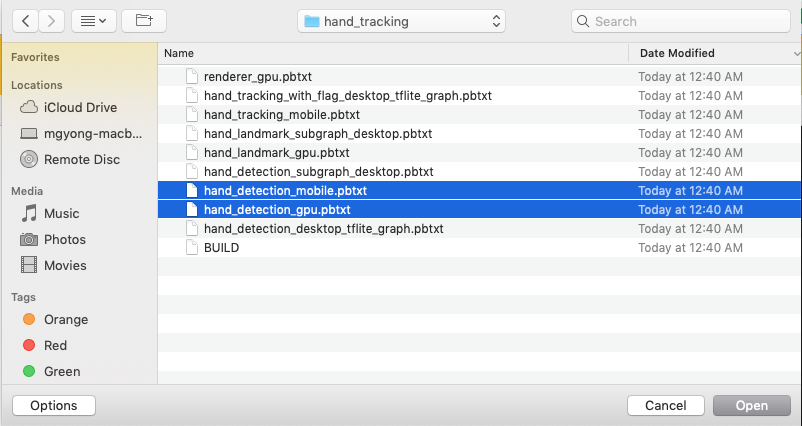
יהיו 2 כרטיסיות נוספות. כרטיסיית התרשים הראשית היא
hand_detection_mobile.pbtxt.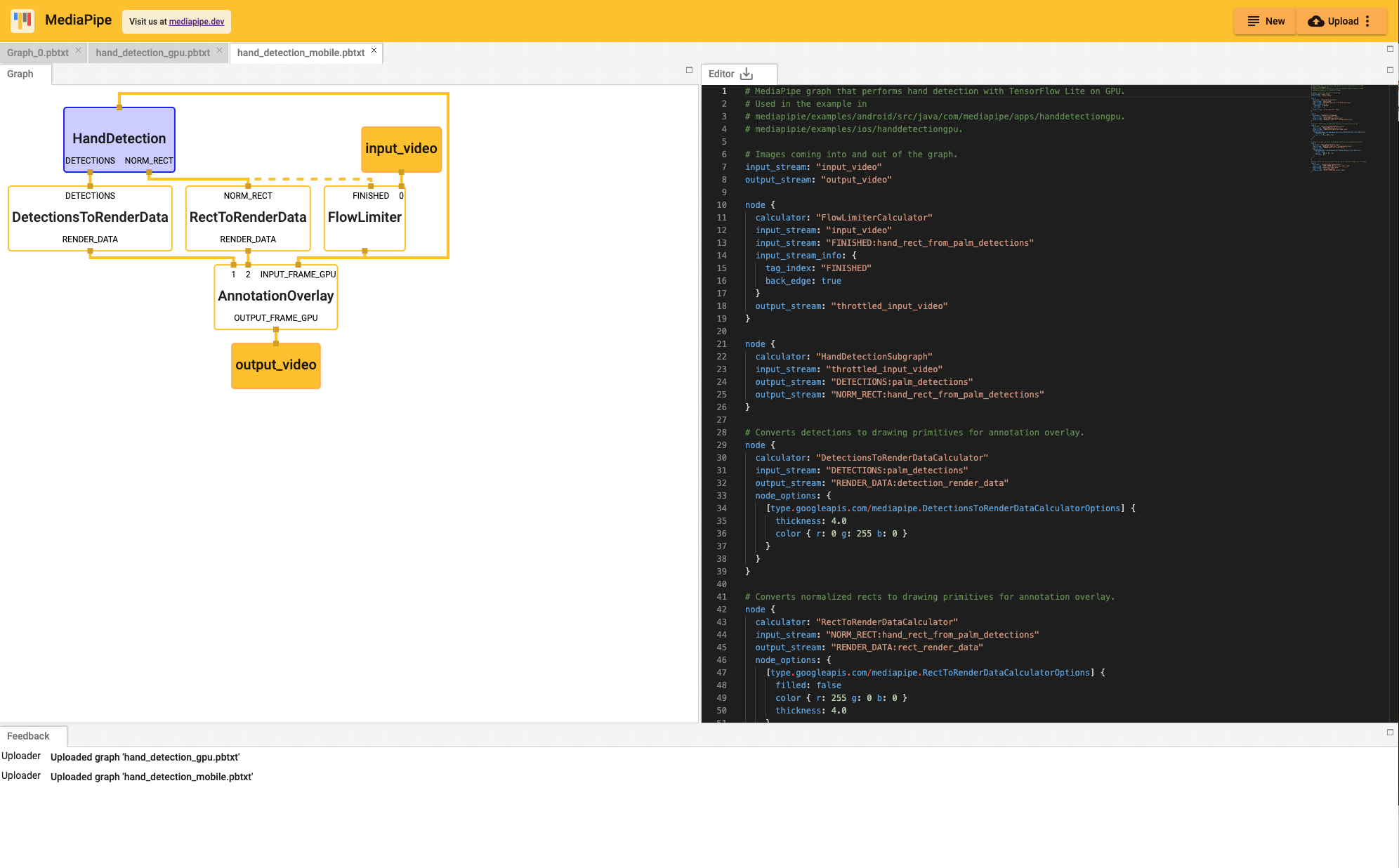
לחיצה על הצומת
HandDetectionשסגולה מפנה את התצוגה לכרטיסייהhand_detection_gpu.pbtxt.